 ie 8 for win 7版带给您的 Web 体验当然不止该页面所介绍的内容。不管您是按规范编写程序的 Web 开发人员还是寻求新的在线服务的最终用户,都将享受到全新的 Web 功能无缝体验。ie 8 for win 7版适用于所有用户,但主要针对 Web 开发、设计人员,目的是测试新的工具、布局引擎和编程改进。
ie 8 for win 7版带给您的 Web 体验当然不止该页面所介绍的内容。不管您是按规范编写程序的 Web 开发人员还是寻求新的在线服务的最终用户,都将享受到全新的 Web 功能无缝体验。ie 8 for win 7版适用于所有用户,但主要针对 Web 开发、设计人员,目的是测试新的工具、布局引擎和编程改进。
更新日志
一、新增网络互动功能 可以摘取网页内容发布到blog或者查询地址详细信息。
二、方便的更新订阅。你可以订阅更新某网页,但它更新时IE8会及时通知你,并可预览更新页面
三、实用的最爱收藏。在ie8中可以自行设定最爱收藏,并且以大图标显示
四、实用的崩溃恢复功能。IE8终于推出了崩溃恢复功能,因为浏览器崩溃而丢失浏览着的网页信息的情况不再重现。
五、改进的仿冒网页过滤器。改进的仿冒网页过滤器。让网友在启动仿冒网页过滤器同时不影响浏览网页的速度。
软件特色
更快速
Internet Explorer 8 可以更好地响应新页面和标签,从而能够快速、可靠地打开相应内容。现在,您只需执行较少的步骤即可获取您最关注的信息;只需一次单击操作即可访问您的 Web 邮件、喜爱的新闻站点或其他联机服务。
更方便
减少了完成许多常见任务的步骤,并可自动获得实时信息更新.只需一次单击操作即可跟踪与自己喜爱的运动队、新闻、天气相关的信息.
隐私
帮助保护您的隐私和机密信息,防止泄露您在 Web 上访问过的位置.
安全
帮助保护及防止恶意软件入侵您的 PC,并在遇到仿冒网站时更容易检测.
FAQ
1、如何设置IE8新页面的默认打开方式
打开IE8浏览器,其主页面如下图所示:
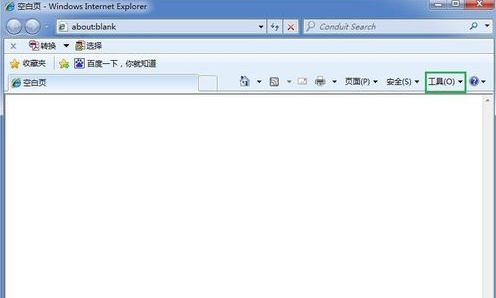
点击主页面中的“工具”,软件将弹出一个下拉菜单,如下图所示:
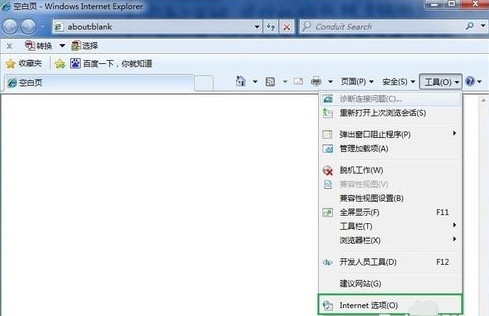
点击“工具”下拉菜单中的“Internet选项(O)”,软件将弹出“Internet选项”对话框,点击该对话框中的“常规”图标,你将看到如下图所示的界面:
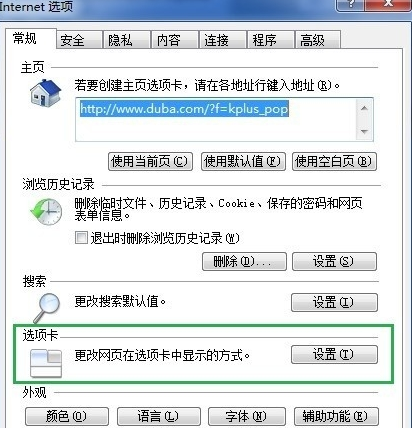
点击“Internet选项”对话框中的选项卡对应的“设置”按钮,软件将弹出“选项卡浏览设置”窗口,如下图所示:
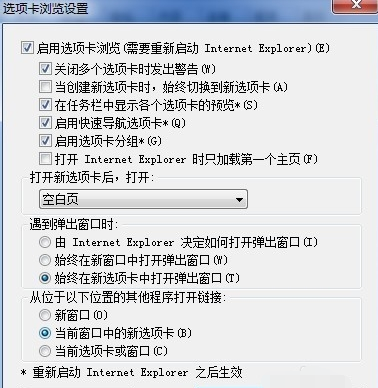
在“选项卡浏览设置”窗口中根据需要勾选“遇到弹出窗口时”的三个子项的任意一项以及“从位于以下位置的其他程序打开链接” 的三个子项的任意一项,然后点击“确定”即可完成新页面的默认打开方式的设置,如下图所示:
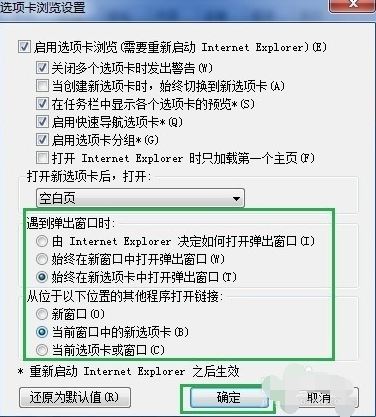
2、什么是ie8渲染?
IE传统模式IE8之前的版本采用的渲染模式,如IE7、IE6 能正确显示绝大多数的页面,页面的图像、文本等元素位置不当的问题将被纠正此模式适合浏览为IE8之前的IE浏览器设计的页面
IE8标准模式以最遵循W3C标准的方式渲染页面,此模式下能通过Acid2测试可能导致一些不遵循W3C标准的页面显示不正确此模式适合浏览遵循W3C标准的页面。
3、ie8怎么看历史记录?
1、首先根据提示运行打开ie8浏览器(Internet Explorer 8),选择【查看】——【浏览器栏】——【历史记录】
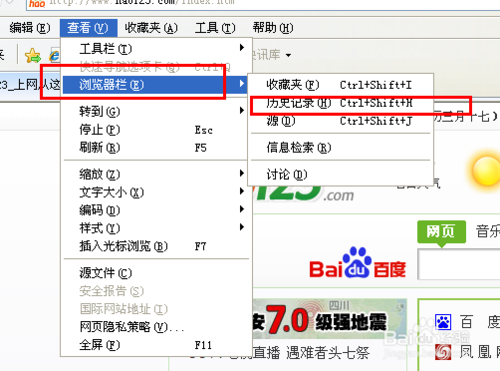
2、根据提示即可打开ie8浏览器(Internet Explorer 8)历史记录。
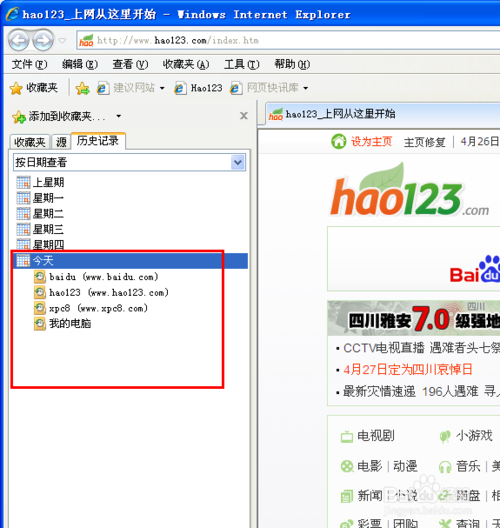
3、在ie8浏览器(Internet Explorer 8)历史记录不被清理前提下我们可以查看几个不同时间段,如:上个星期、星期一、星期二等。打开后就可以选择某条历史记录直接选中打开跳转至该网址了。
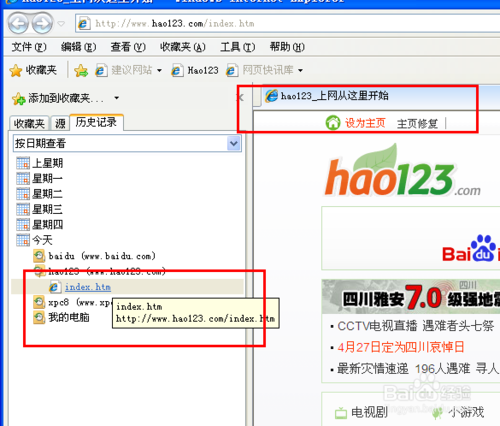
4、如果你想清理ie8浏览器(Internet Explorer 8)历史记录,请选择菜单栏中的【工具】——【删除浏览的历史记录。
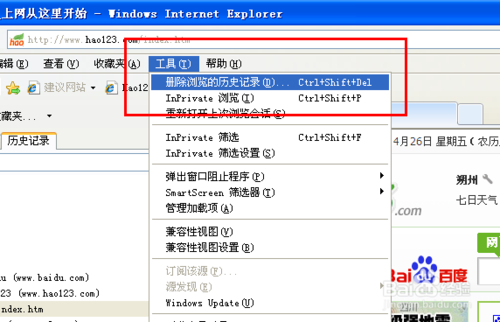
安装步骤
运行下载的IE8安装程序,进行确认直至出现欢迎界面,点击“下一步”开始安装。
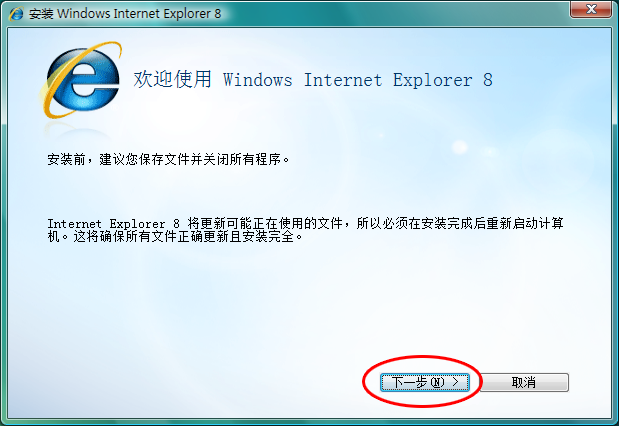
推荐您勾选“安装更新”选项,这样系统会在IE8安装过程中把一些相关更新与主程序一并安装。从而保证您安装后的IE8就是当前的最新版本。勾选完毕后点击“下一步”。
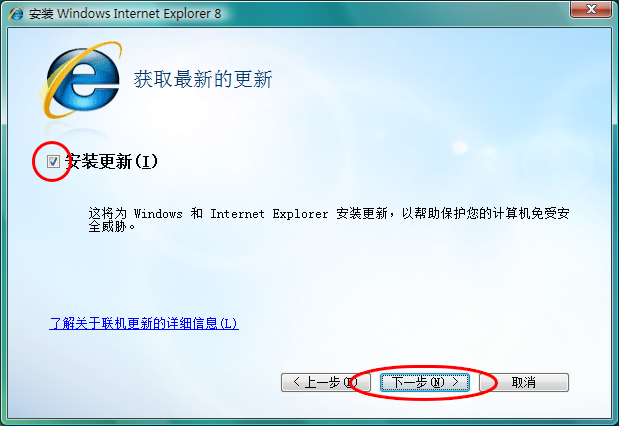
接下来进入IE8的自动安装阶段,无须手动操作。您只需要耐心等待安装过程。安装所需时间则根据您计算机的硬件配置而定,硬件配置越高,安装过程相对较快。
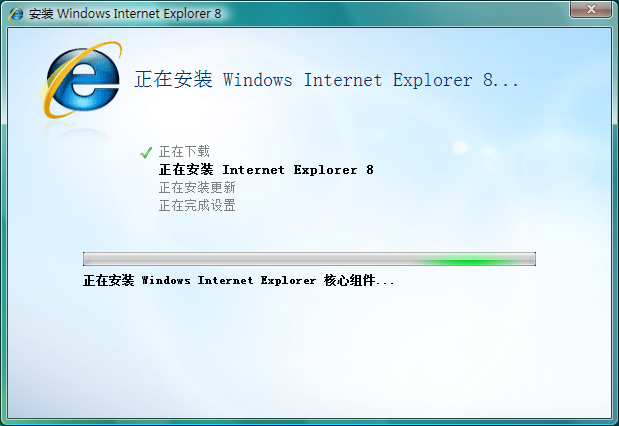
程序安装完毕,根据提示重新启动您的计算机,待重新进入系统后,IE8安装完毕。
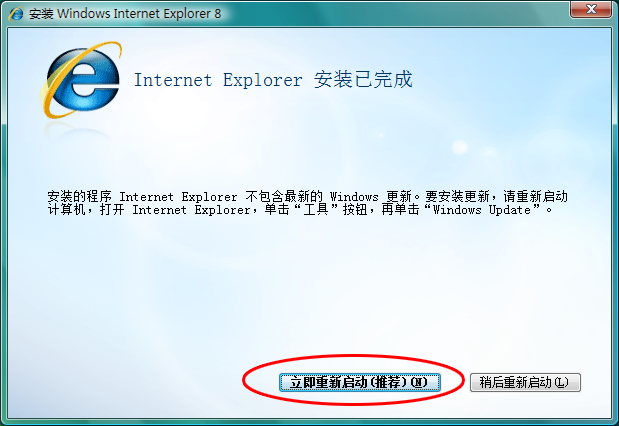
使用技巧
IE8怎么调试?
还是让我们先看看脚本调试界面吧
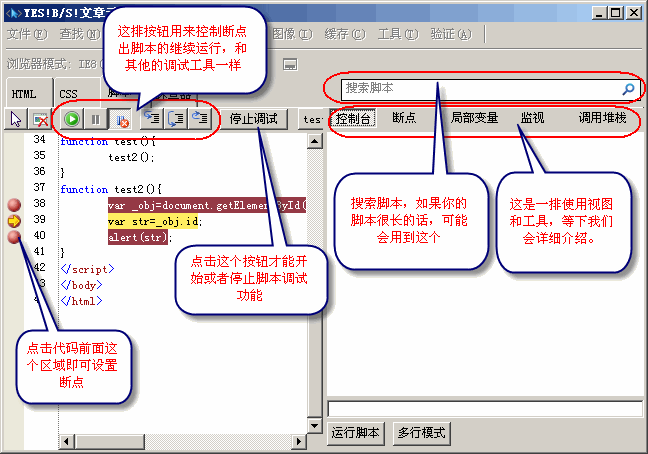
利用IE8开发人员工具调试JavaScript脚本
图上的说明已经很清楚了,下面就详细讲一下“控制台”、“断点”、“局部变量”、“监视”、“调用堆栈”这些视图吧。
控制台
在控制台会显示脚本调试中的一些信息,例如错误信息、警告信息一类的。
恩,其实也可以当成是一个微型JavaScript运行环境。你可以在这里直接键入脚本并运行。如果一行不够的话,可以切换到多行模式。输入完毕后,点击“运行脚本”,就可以看到运行结果了。
断点
是一个显示你设定的所有断点的列表。方便你统一管理:统一删除、统一使用或者统一禁用。
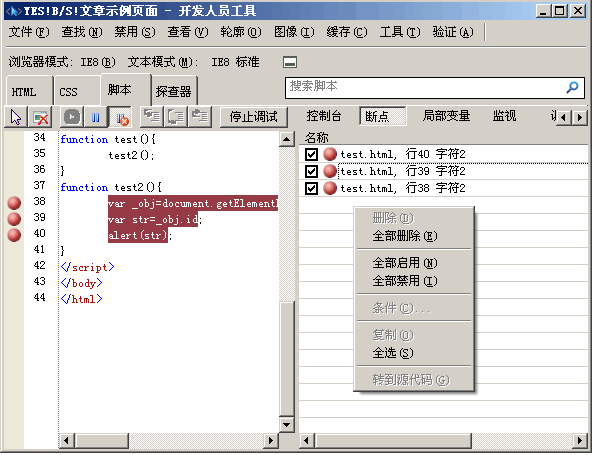
局部变量
我非常喜欢的视图之一。可以详细的显示各个变量的所有方法、事件和属性。我最喜欢干的事情,就是一个个的看下去,看到不知道的就去查资料,绝对是个学习JavaScript的好方法。例如,下面途中这就发现了一些IE8特有的方法。
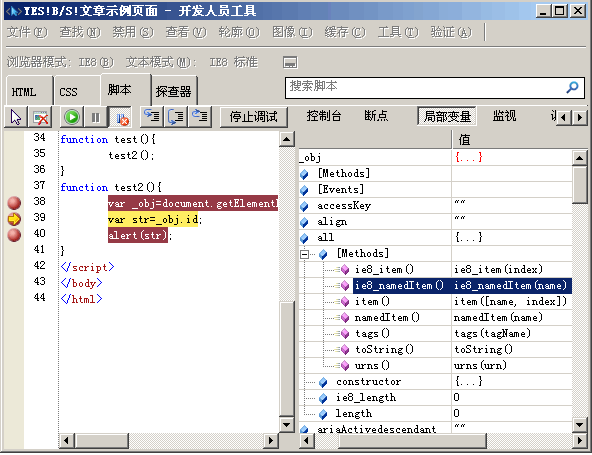
监视
我非常喜欢的视图之一。可以显示任意你需要的变量的方法、事件和属性。可以添加多个。整体来说和局部变量视图差不多,只是可以更灵活的显示你需要的而已。
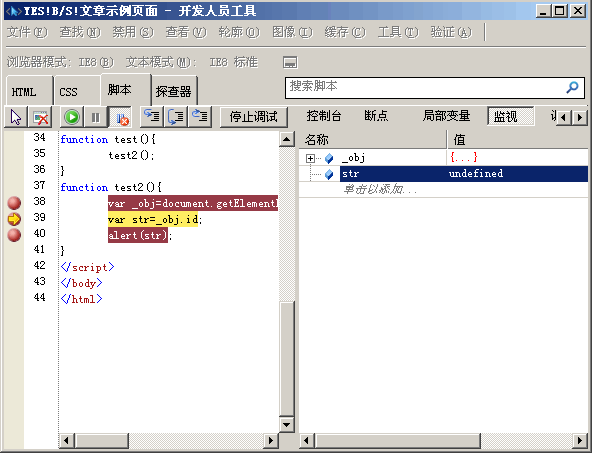
调用堆栈
可以直观地显示函数调用堆栈情况,以及现在执行到哪个函数的情况。对于理顺脚本的运行顺序和嵌套很有帮助。
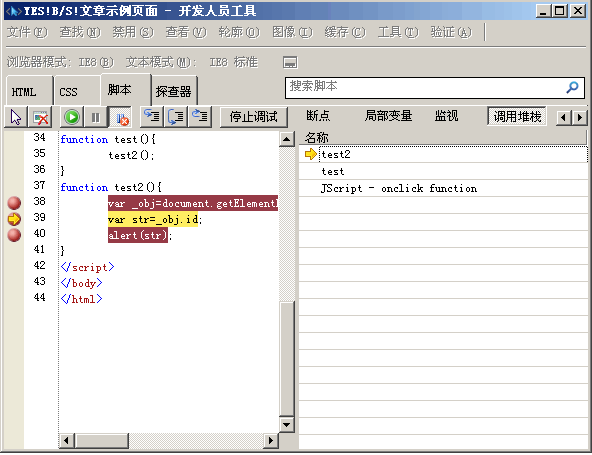
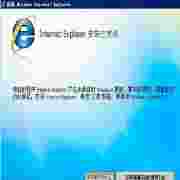
 Microsoft Edge Dev预览版 v1.3.173.55
Microsoft Edge Dev预览版 v1.3.173.55
 2345王牌浏览器 官方版V11.3.0.34455
2345王牌浏览器 官方版V11.3.0.34455
 极速浏览器 官方版 v5.0.2.10
极速浏览器 官方版 v5.0.2.10
 谷歌浏览器 135.0.7023.0
谷歌浏览器 135.0.7023.0
 小智双核浏览器 最新版 v6.0.3.16
小智双核浏览器 最新版 v6.0.3.16
 360安全浏览器 官方版V15.1.1301.64
360安全浏览器 官方版V15.1.1301.64
























